Quản Trị Mạng - Trong bài viết dưới đây, chúng tôi sẽ hướng dẫn và giới thiệu với các bạn một công cụ hỗ trợ để xem video YouTube trên nền tảng Desktop, cụ thể là hệ điều hành Linux Mint 11 với tên gọi Minitube – thực chất là 1 chương trình có giao diện đồ họa, tại đây người sử dụng có thể nhập từ khóa tìm kiếm, hệ thống sẽ hiển thị đầy đủ danh sách trả về với thông tin có liên quan, bên cạnh đó Minitube còn có thể trình chiếu các file video mà không cần phải cài đặt Flash Player trong hệ thống.
Bài thử nghiệm dưới đây được tiến hành trên nền tảng Linux Mint 11, nhưng cách áp dụng sẽ có hiệu quả tương tự với các distribution khác. Tuy nhiên, các bạn cần lưu ý rằng YouTube có cơ chế tự động thay đổi mã nguồn khá thường xuyên để ngăn chặn việc vi phạm bản quyền và download video không hợp pháp, do vậy tất cả các ứng dụng truy cập phải được điều chỉnh mã nguồn và thiết lập để đảm bảo quá trình hoạt động.
Cài đặt Minitube:
Mặc dù Minitube đã có sẵn trong repository của Ubuntu, nhưng phiên bản đó đã quá cũ để có thể sử dụng với YouTube ngày nay. Do vậy, việc cần làm của chúng ta tại đây là tải và cài đặt gói hỗ trợ mới nhất tại đây. Ví dụ tại đây, chúng tôi sử dụng hệ điều hành Linux Mint 11 64 bit, do vậy phải chọn gói dành cho Ubuntu 11.10 amd64 debian:
Kéo xuống danh sách phía dưới và chọn select mirror:
Và nhấn vào đường dẫn binary package để bắt đầu tải:
Khi hoàn tất, các bạn mở thư mục chứa file download, ví dụ ở đây là /home/ctest/Downloads với ctest là tên tài khoản.
Quá trình cài đặt tiếp theo khá đơn giản, các bạn chỉ cần áp dụng lệnh dpkg. Việc cần làm trước tiên ở đây là tìm tên chính xác của gói phần mềm, sau đó mở System > Terminal và gõ lệnh:
để hiển thị danh sách các file và thư mục trong Downloads:
total 1852380
-rw-r--r-- 1 ctest ctest 353912 2011-10-05 10:23 124442-Pulse-Glass.tar.gz
-rw-r--r-- 1 ctest ctest 161393 2011-10-04 13:01 67045-todaycalendarthemes.tar.bz2
-rw-r--r-- 1 ctest ctest 177520 2011-10-04 12:58 Lyrics_0.6.9.tar.gz
-rw-r--r-- 1 ctest ctest 612406 2011-11-22 14:55 minitube_1.6.0-1~webupd8~natty_amd64.deb
-rw-r--r-- 1 ctest ctest 1784184832 2011-11-21 09:58 Pinguy_OS_11.10-shell-beta2_x86-64.iso
Thành phần chúng ta cần tìm kiếm ở đây là minitube_1.6.0-1~webupd8~natty_amd64.deb, gõ lệnh sau để cài đặt:
Sử dụng Minitube:
Để bắt đầu, các bạn mở Applications > Sound & Video > Minitube...
Hoặc khởi động qua Terminal bằng lệnh:
Sau đó, Minitube sẽ hiển thị với giao diện chính như hình dưới:
Bảng điều khiển chính được bố trí ở phía trên hoặc dưới tùy ý, có sẵn ô text box để người dùng nhập từ khóa, kênh tìm kiếm phù hợp. Và bên cạnh đó là dánh sách các keyword mới nhất cũng như được tìm kiếm nhiều nhất.
Chúc các bạn thành công!
 Công nghệ
Công nghệ  AI
AI  Windows
Windows  iPhone
iPhone  Android
Android  Học IT
Học IT  Download
Download  Tiện ích
Tiện ích  Khoa học
Khoa học  Game
Game  Làng CN
Làng CN  Ứng dụng
Ứng dụng 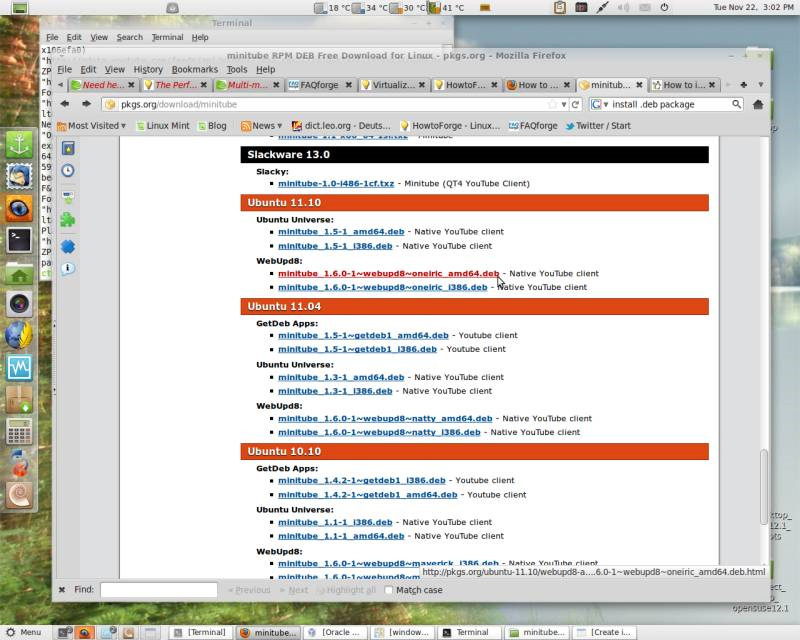
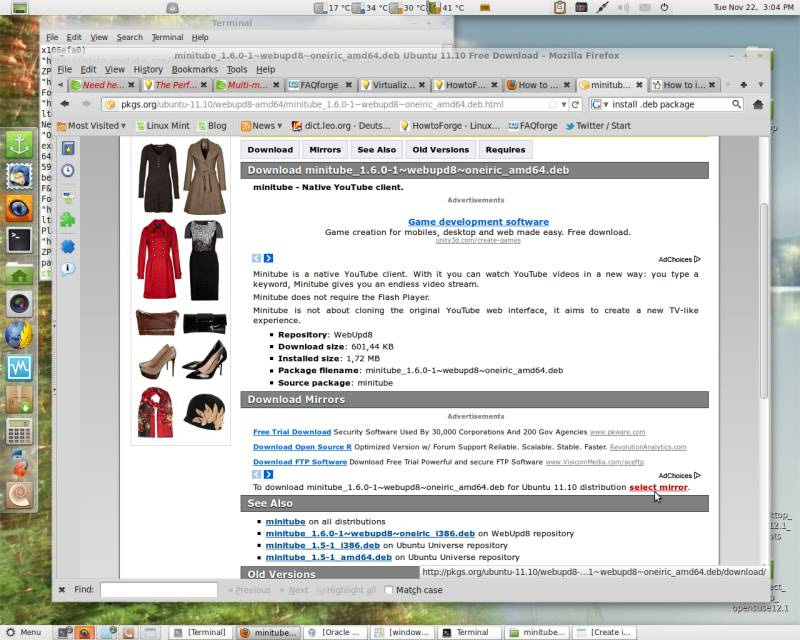
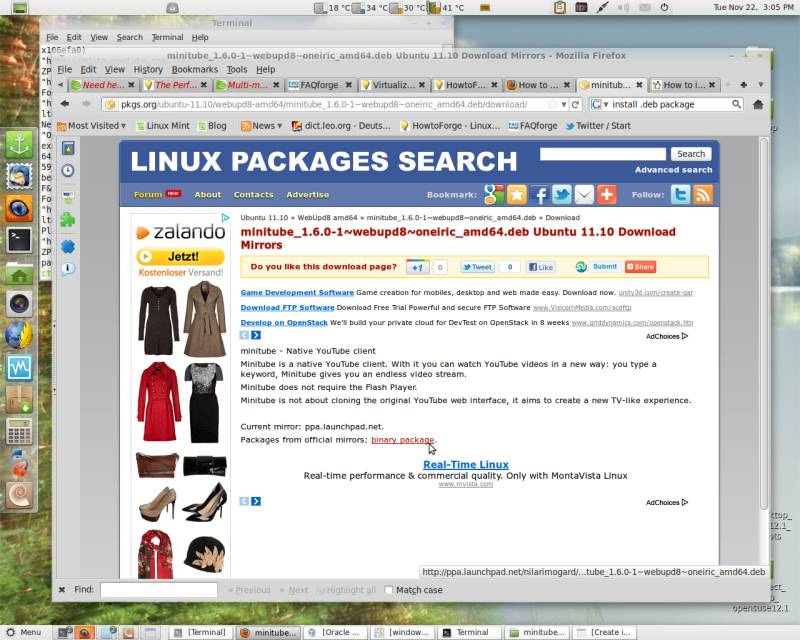
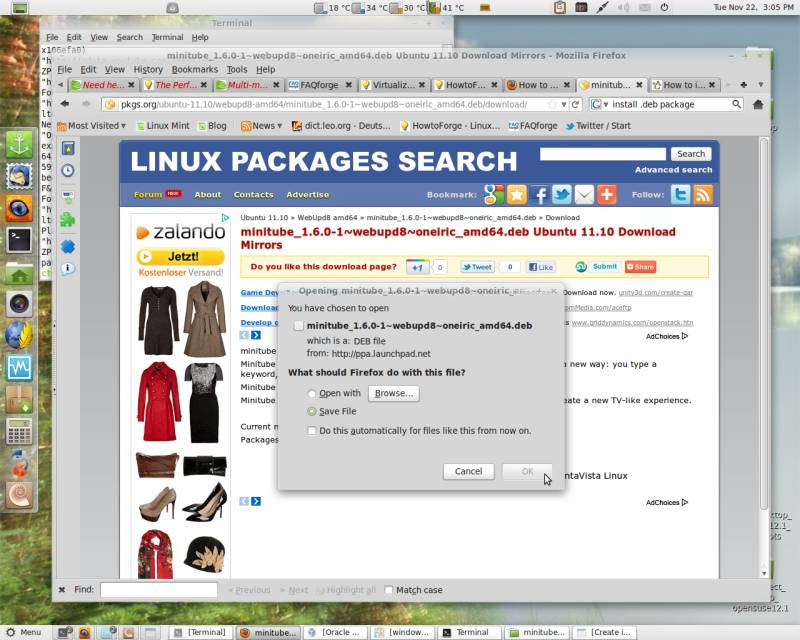
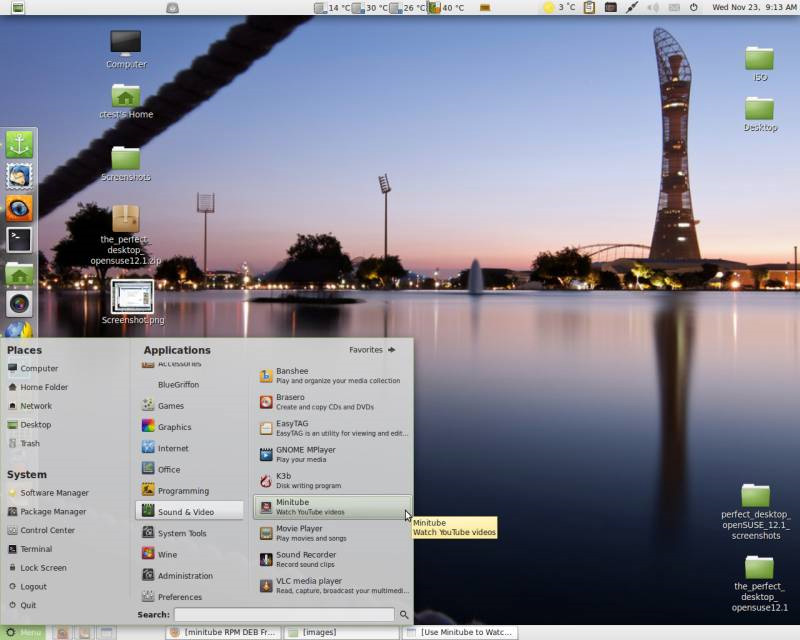
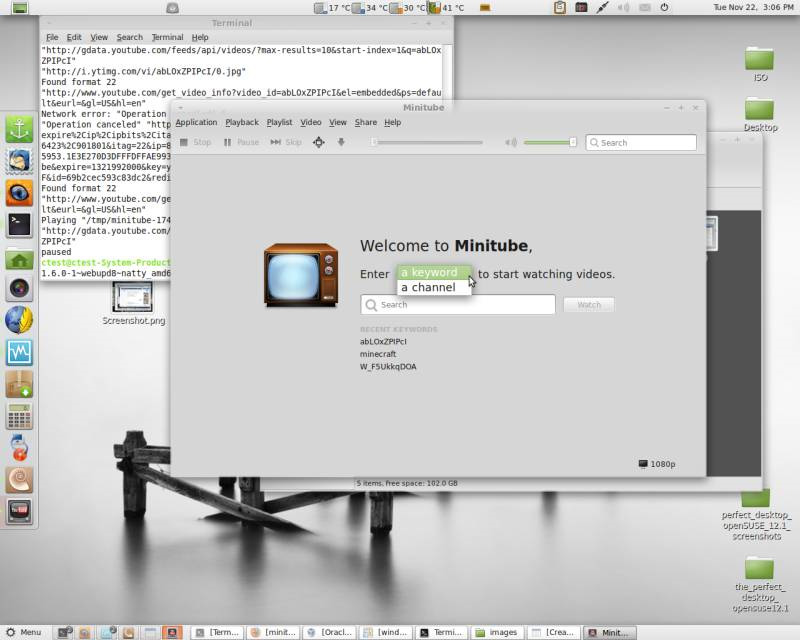
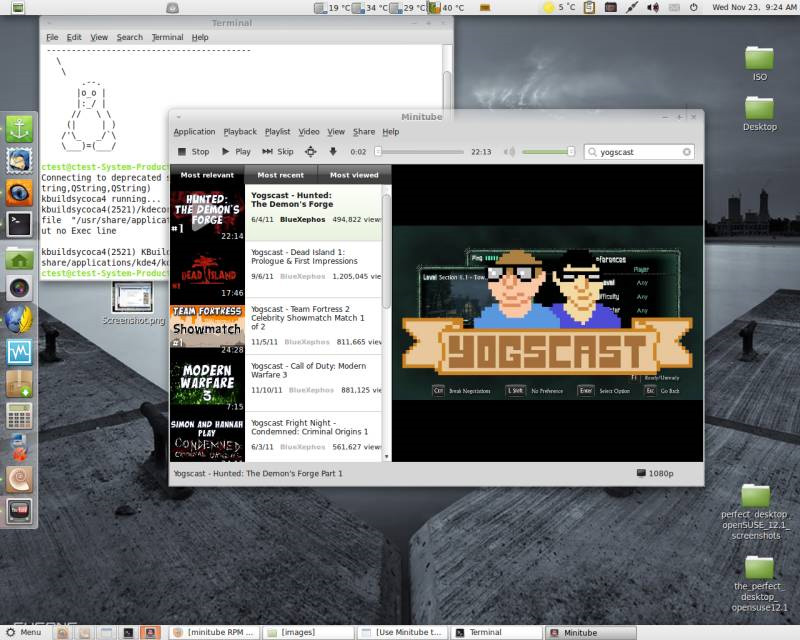
















 Linux
Linux  Đồng hồ thông minh
Đồng hồ thông minh  macOS
macOS  Chụp ảnh - Quay phim
Chụp ảnh - Quay phim  Thủ thuật SEO
Thủ thuật SEO  Phần cứng
Phần cứng  Kiến thức cơ bản
Kiến thức cơ bản  Lập trình
Lập trình  Dịch vụ công trực tuyến
Dịch vụ công trực tuyến  Dịch vụ nhà mạng
Dịch vụ nhà mạng  Quiz công nghệ
Quiz công nghệ  Microsoft Word 2016
Microsoft Word 2016  Microsoft Word 2013
Microsoft Word 2013  Microsoft Word 2007
Microsoft Word 2007  Microsoft Excel 2019
Microsoft Excel 2019  Microsoft Excel 2016
Microsoft Excel 2016  Microsoft PowerPoint 2019
Microsoft PowerPoint 2019  Google Sheets
Google Sheets  Học Photoshop
Học Photoshop  Lập trình Scratch
Lập trình Scratch  Bootstrap
Bootstrap  Năng suất
Năng suất  Game - Trò chơi
Game - Trò chơi  Hệ thống
Hệ thống  Thiết kế & Đồ họa
Thiết kế & Đồ họa  Internet
Internet  Bảo mật, Antivirus
Bảo mật, Antivirus  Doanh nghiệp
Doanh nghiệp  Ảnh & Video
Ảnh & Video  Giải trí & Âm nhạc
Giải trí & Âm nhạc  Mạng xã hội
Mạng xã hội  Lập trình
Lập trình  Giáo dục - Học tập
Giáo dục - Học tập  Lối sống
Lối sống  Tài chính & Mua sắm
Tài chính & Mua sắm  AI Trí tuệ nhân tạo
AI Trí tuệ nhân tạo  ChatGPT
ChatGPT  Gemini
Gemini  Điện máy
Điện máy  Tivi
Tivi  Tủ lạnh
Tủ lạnh  Điều hòa
Điều hòa  Máy giặt
Máy giặt  Cuộc sống
Cuộc sống  TOP
TOP  Kỹ năng
Kỹ năng  Món ngon mỗi ngày
Món ngon mỗi ngày  Nuôi dạy con
Nuôi dạy con  Mẹo vặt
Mẹo vặt  Phim ảnh, Truyện
Phim ảnh, Truyện  Làm đẹp
Làm đẹp  DIY - Handmade
DIY - Handmade  Du lịch
Du lịch  Quà tặng
Quà tặng  Giải trí
Giải trí  Là gì?
Là gì?  Nhà đẹp
Nhà đẹp  Giáng sinh - Noel
Giáng sinh - Noel  Hướng dẫn
Hướng dẫn  Ô tô, Xe máy
Ô tô, Xe máy  Tấn công mạng
Tấn công mạng  Chuyện công nghệ
Chuyện công nghệ  Công nghệ mới
Công nghệ mới  Trí tuệ Thiên tài
Trí tuệ Thiên tài